时间:2016-02-15 12:55 来源: 我爱IT技术网 编辑:52追风
欢迎您访问我爱IT技术网,今天小编为你分享的PS教程是:【PS打造浪漫粉色调婚纱照 Photoshop图片处理教程】,下面是详细的讲解!
PS打造浪漫粉色调婚纱照 Photoshop图片处理教程
本教程向大家介绍PS打造浪漫粉色调婚纱照的方法。外景图片调色的时候,高光的渲染非常重要。如一些色彩比较平淡的图片,适当再顶部或中间增加一些光照效果,不仅可以增强图片的层次感,更可以增加图片的阳光色彩。大致过程:先渲染图片的底色,快速用调色工具加上想要的主色。然后慢慢把图片调亮,并渲染高光部分。最后给图片添加光照效果即可。 下面先来看看对比图:
对比图 1、将素材打开--复制背景图层混合模式改为滤色--不透明度改为50%--效果如下图

第一步 2、执行--图象--调整--可选颜色--中性色及黑色调整--参数如下图
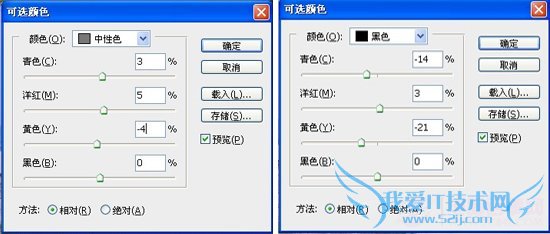
第二步 3、执行--图象--调整--曲线--红/蓝调整--参数如下图
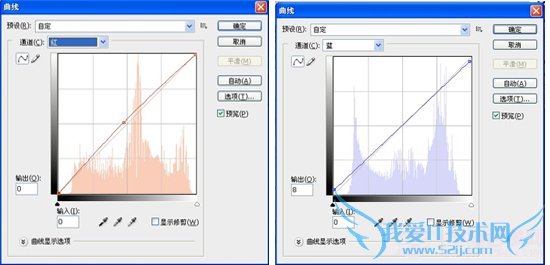
第三步
4、复制背景图层--执行滤镜模糊--高斯模糊--数值为2
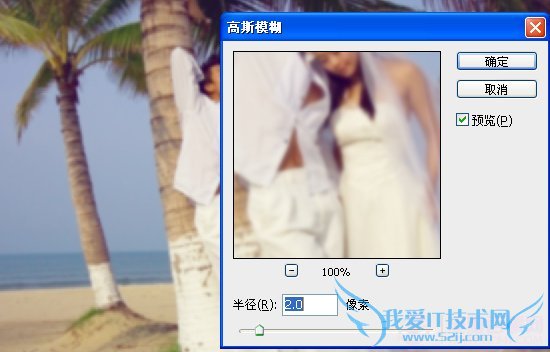
第四步 5、将图层一的模式改为--强光--不透明度为60%--参数如下图

第五步 6、合并图层--执行滤镜--渲染--镜头光晕--具体数值如下
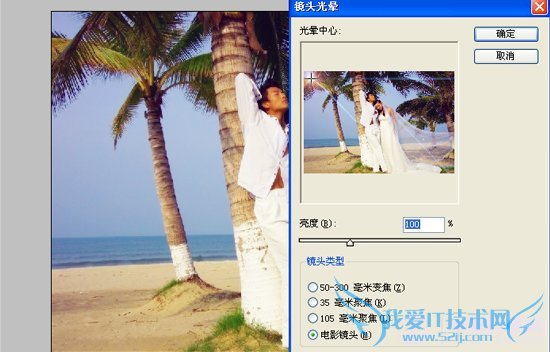
第六步 7、此时就可以了,看看效果图很漂亮吧!

效果图 最近热点文章:PS快速给人物磨皮美白 photoshop图片处理教程
最近热点文章:PS打造柔和的唯美红褐色美女图片 Photoshop图片处理教程
关于PS打造浪漫粉色调婚纱照 Photoshop图片处理教程的机友互动如下:
相关问题:
答: >>详细
相关问题:
答: >>详细
相关问题:
答: >>详细
- 评论列表(网友评论仅供网友表达个人看法,并不表明本站同意其观点或证实其描述)
-
